
Realize seu trabalho de forma profissional
De treinamentos a marketing completo, nossa comunidade de parceiros pode ajudar você a fazer as coisas acontecerem.
Resolver o alerta de conteúdo padrão
Ao criar um novo e-mail, o Mailchimp inclui conteúdo padrão para ajudá-lo no processo. Nossas imagens, texto e links padrão podem ajudar a mostrar como usar cada seção da sua mensagem. Você será impedido de enviar um e-mail que contenha qualquer resquício de conteúdo padrão, para que você não o envie acidentalmente para os seus contatos.
Neste artigo, mostraremos como resolver o alerta de conteúdo padrão para que você possa enviar a sua campanha.
Resolver o alerta
Para atualizar o conteúdo padrão para poder enviar o seu e-mail, siga estas etapas:
- Na seção Conteúdo do Criador de campanhas, procure o alerta de conteúdo de texto padrão.

- Clique em Resolver.
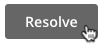
- Localize o texto, a imagem ou o link padrão e clique nele para abrir o painel de edição do bloco de conteúdo.
- Substitua o conteúdo ou use o ícone da lixeira para remover o bloco de conteúdo.
- Clique em Save & Continue (Salvar e continuar).
Tudo pronto! Assim que tiver substituído ou removido o conteúdo padrão do seu e-mail, você poderá enviá-lo.
Exemplos de conteúdo padrão
Às vezes, o conteúdo padrão pode ser um pouco difícil de encontrar, principalmente se estiver oculto em um link ou botão.
Você pode procurá-lo nestes locais:
Blocos de texto
Verifique o seu conteúdo para garantir que não há nenhum texto padrão como "É hora de criar o seu e-mail" ou "Mostre os seus produtos". Quase todos os modelos têm textos como esses, e cada modelo é um pouco diferente dos outros.
Veja um exemplo de um bloco de conteúdo de texto com o conteúdo padrão intacto:
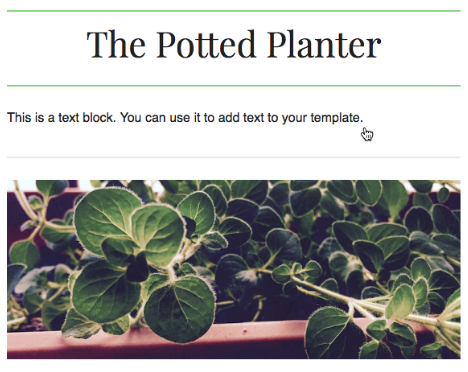
O que corrigir:
O texto padrão deste exemplo explica como usar um bloco de texto. Substitua o texto para resolver o alerta de conteúdo padrão.
Blocos de imagens
A maioria dos nossos e-mails inclui algumas imagens padrão em cinza contendo instruções como "Solte uma imagem aqui". Verifique o seu layout para garantir que todas as imagens padrão tenham sido substituídas pelas imagens da sua marca.
Veja um exemplo de um bloco de conteúdo de imagem com uma imagem padrão:
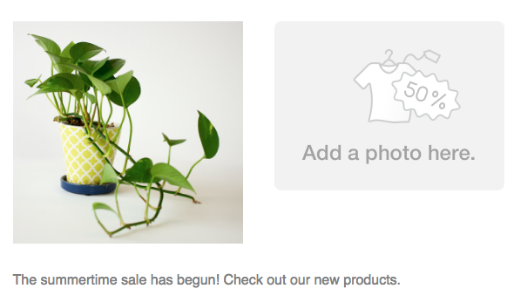
O que corrigir:
A imagem padrão deste exemplo diz "Adicione uma foto aqui". Substitua-a pela imagem da sua marca ou remova o bloco de conteúdo de imagem.
Blocos Social Follow
A maioria dos modelos de e-mail do Mailchimp tem ícones Social Follow para ajudar os seus contatos a seguirem você em sites como Facebook ou X (anteriormente Twitter). Os ícones são vinculados aos sites padrão até que você preencha com as suas informações.
Veja um exemplo de bloco Social Follow com o conteúdo padrão intacto:
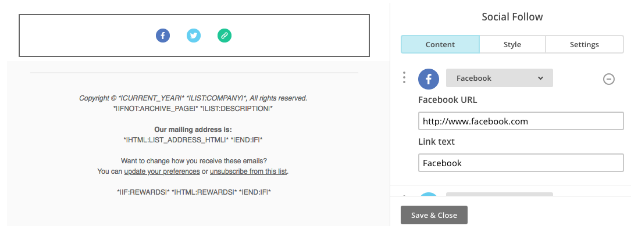
O que corrigir:
Neste exemplo, o bloco Social Follow tem facebook.com como local do espaço reservado, em vez de uma página do Facebook específica relacionada à campanha. Atualize os links dos sites do bloco Social Follow para resolver o alerta de conteúdo padrão.
Blocos de conteúdo de botão
Alguns modelos têm botões padrão que precisam ser personalizados com as suas URLs. Verifique se todos os botões do seu e-mail estão vinculados aos sites relevantes para a sua marca.
Veja um exemplo de botão que ainda está vinculado ao conteúdo padrão:
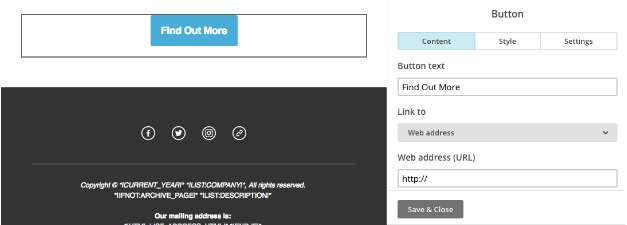
O que corrigir:
Neste exemplo, o botão Saiba mais está vinculado a um site em branco. Em vez disso, o link deveria direcionar para o site de um produto ou serviço relevante para a campanha. Atualize e salve a nova URL para remover o alerta de conteúdo padrão.
Servicio técnico

Está com alguma dúvida?
Os usuários de planos pagos podem fazer login para acessar o suporte via e-mail e chat.